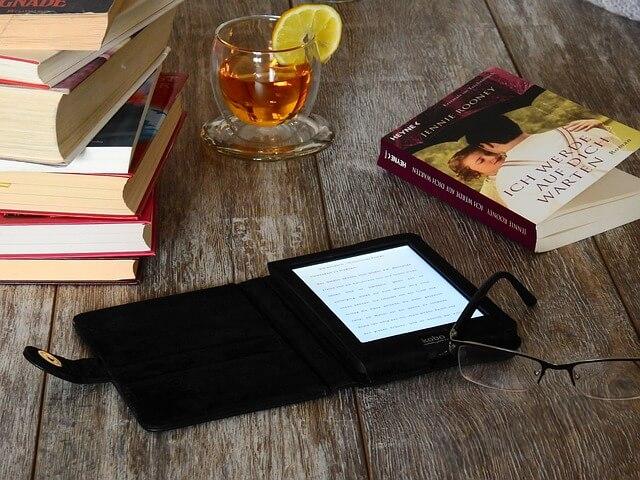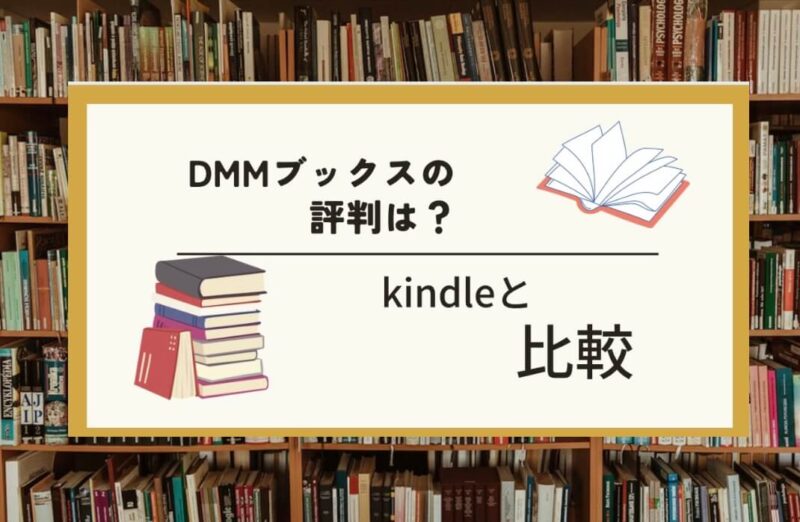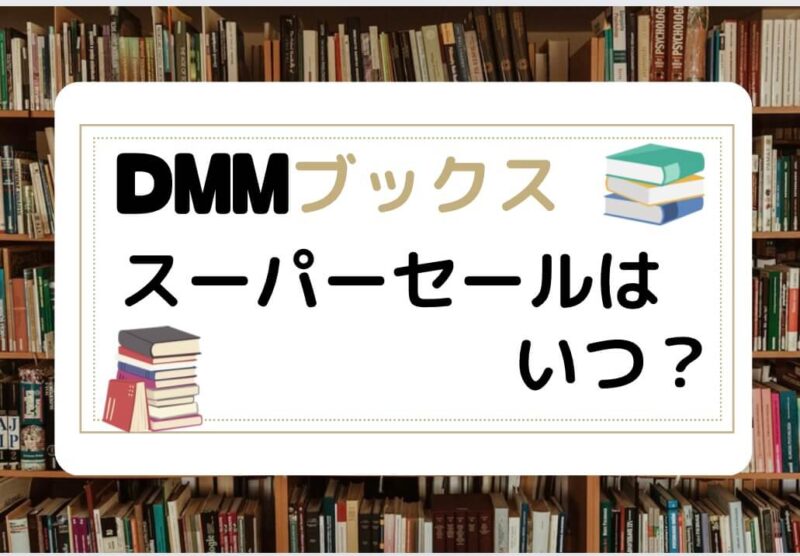【このブログではアフィリエイト広告を利用しています】
誰にでも、あまり人に見せたくない本が1,2冊はあるものです。
紙媒体の本であればブックカバーをかけたり、スライド式本棚の奥に保管したりしますよね。
電子書籍はストアによっては特定の作品をホーム画面から見えないようにできます。
日本には現在、数多くの電子書籍ストアが存在しますが、作品管理のセキュリティはDMMブックスがピカイチ。
この記事ではDMMブックスで購入した本を鍵付き本棚に保管する方法、特定の作品を非表示にする方法、アプリプリのロック解除にFace IDを設定する方法をご紹介します。
DMMブックス 鍵付き本棚の設定方法
【DMMブックス 鍵付き本棚の設定方法】
- DMMブックスアプリを起動して、右上にある「+」をタップする
- 「本棚を作成する」をタップする
- 「本棚名の入力」で任意の名前を入力
- 「鍵付き本棚に設定」のボタンを「オン」にする
- 「鍵付き本棚は設定画面から表示を隠すことができます。」と出るので「今後表示しない」か「OK」を選ぶ
- ホーム画面に戻る
- 上部に本棚の名前が出るので先ほど作った本棚名をタップ。最下部に出る「本を追加する」ボタンを押して本棚に入れる本を選択し追加する
- ホーム画面で左上にある「三」をタップ
- 「鍵付き本棚を非表示」がデフォルトではオフになっているのでオンにする
- 4桁のパスワードを設定する
- 完了
とても簡単ですね。
ポイントは、「鍵付き本棚」を作っただけでは普通の本棚と同じくホーム画面に表示されたままというところ。
設定で「鍵付き本棚を非表示」オンにして初めて鍵がかかるんですね。

ここは間違えやすいので注意してください。
文章にすると長く、面倒に感じますよね。
ですが、操作は簡単です。
実際の画像で見てみましょう。
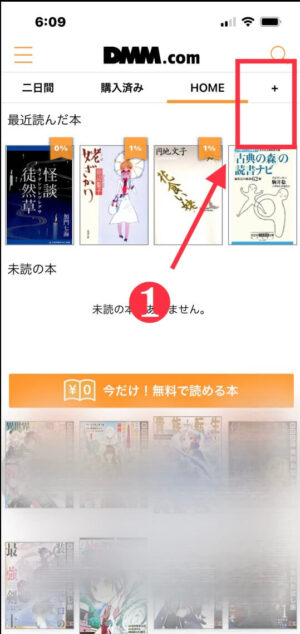
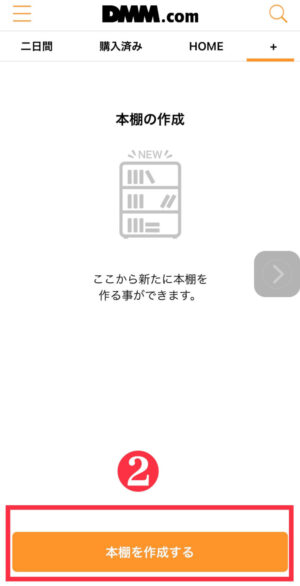
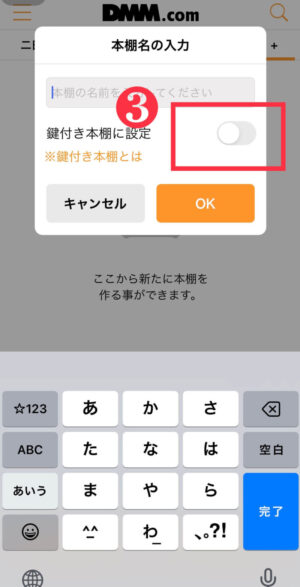
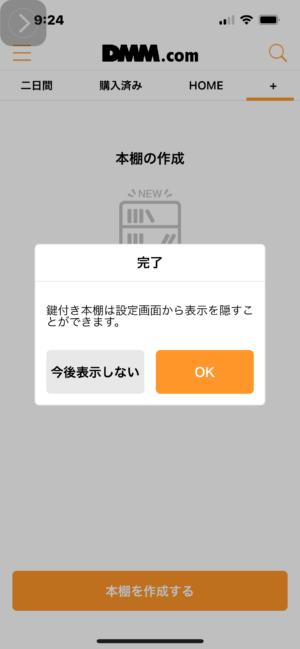
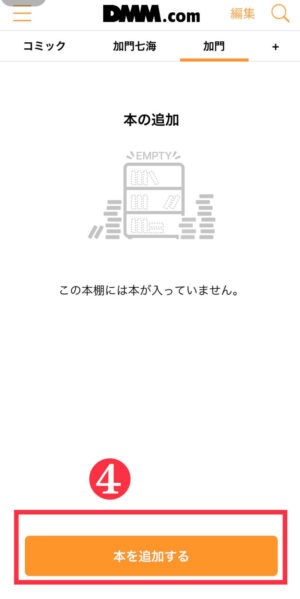

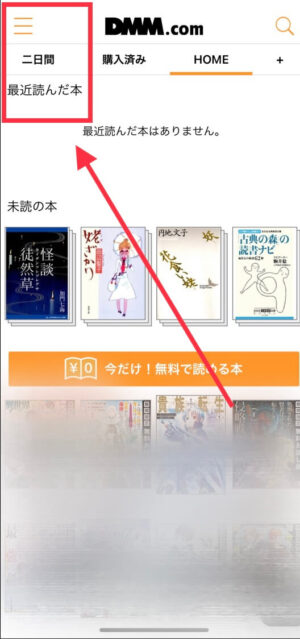
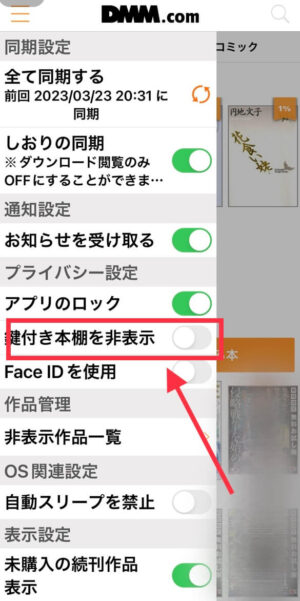

鍵付き本棚の本を読みたいときには設定からパスワードを入れて「鍵付き本棚を非表示」ボタンをオフにする必要があります。
DMMブックスアプリ 鍵付き本棚の解除方法
慣れないうちは「鍵付き本棚」を間違って作ったり、名前を変更したくなったりするもの。
そんな時にはホーム画面から作った鍵付き本棚をタップ。
右上に出てくる「編集」を選択しましょう。
「本の移動・削除」
「鍵付き本棚を解除」
「本棚の名称変更」
「本棚を削除」
この4つの項目が出てきます。
目的に合わせてタップして操作してください。
DMMブックスアプリ Face IDの設定方法
プライバシー重視といっても、アプリを開くたびにパスワードを求められるのは面倒ですよね。
もし、使っているiPhoneがFace ID対応機種の場合は、DMMブックスアプリのロック解除・鍵付き本棚非表示解除に使うことができます。
2017年11月に発売されたiPhone X以降の機種ですね。(一部機種を除く)
設定は簡単で、ホーム画面左上の「三」をタップ。
Face IDを使用をオンにするだけです。
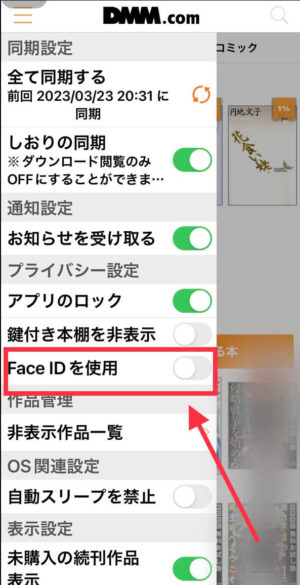
特定の作品を非表示にする方法
DMMブックスには鍵付き本棚のほかに、特定の作品を非表示にする機能があります。
鍵付き本棚での保管を選ぶか、非表示にするかはその作品を読む頻度や個人の好みで分かれると思います。
【特定の作品を非表示にする方法】
- ホームから「購入済み」画面に行く
- 右上にある「編集」をタップ
- 非表示にしたい本の表紙をタップすると右下に「✓」が入る
- 作品を選び終わったら右下の赤いボタン「削除」をタップ
- 「本棚から削除する」「ファイルを削除する」「非表示にする」の項目が出てくるので、「非表示にする」をタップ
- 完了。
これで、作品自体がホーム画面から消えます。
非表示にした作品は設定画面の「非表示作品一覧」から見ることができます。
元に戻したい場合には以下の手順でどうぞ。
【非表示作品一覧から読みたい本を取り出す方法】
- 設定画面から「非表示作品一覧」をタップ
- 右上の「編集」をタップ
- 読みたい本の表紙をタップすると「✓」がつく
- 下部にある「元に戻す」ボタンをタップ
- 「元に戻す」・「キャンセル」のボタンが出てくるので「元に戻す」をタップする

手間がかかるのでよく読む本は鍵付き本棚での保管をおすすめします。
鍵付き本棚のパスワードを忘れてしまったら…
鍵付き本棚を開けるための4桁パスワードを忘れてしまった時はどうなるでしょうか?
androidは再設定が可能ですが、iOSではアプリの再ダウンロードが必要になります。
アプリの設定が全て初期化されるため、本棚を作り直したり、作品をダウンロードしたり、大変です。
パスワードは忘れないように、自分だけに分かる暗号化をして手帳に書きとめておきましょう。
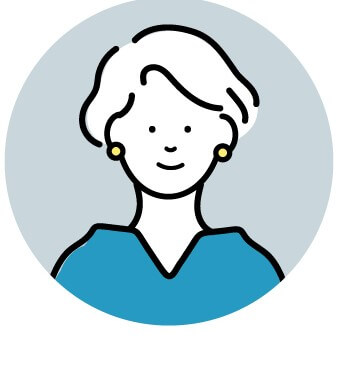
パスワード専用の手帳が売られています。活用しましょう。
ま と め
DMMブックスアプリで鍵付き本棚を作る方法、アプリのロック解除にFace IDを設定する方法、特定の作品を非表示にする方法をご紹介しました。
このようにDMMブックスアプリはプライバシー保護の意識が高く、セキュリティが抜群。
さすがは日本企業。
キメの細かいサービスと言えます。
家族や他人に見られたくない本は、別に●ダルとコンテンツでなくてもたくさんありますよね。
DMMブックスはこのアプリ機能を活かして、「ちょっと人に見られたくない本」の特集を組んでもらいたいくらいです。
例えば、澁澤龍彦や西村望、佐木隆三、平山夢明、柳下毅一郎、村崎百郎、ドナスイェン・アルフォンス・フランソワ・ド・サド、コリン・ウィルソンの一部の作品など。
いい本でもタイトルや表紙、世間のイメージがかたよっていて家族に見られたくない本は結構あります。

他人に見られてもいい本はkindleやkoboで買って、見られたくないものはDMMブックスを使うのがおすすめ。
DMMブックスにはこれからもどんどん取り扱い冊数を増やしていただきたいですね。
お付き合いいただき、ありがとうございました。
快適な読書ライフをお送りください。
【関連記事】
【2023年最新】電子書籍サービスの種類と選び方【初心者向けに徹底解説】
DMMブックスの使い勝手はいい?kindleストアと比較【kindleヘビーユーザーが解説】
DMMブックス 初回限定70%OFFクーポンの使い方と注意点